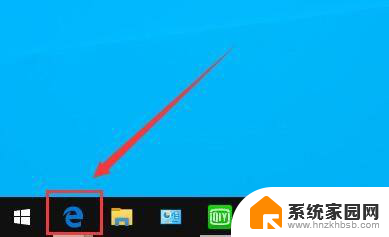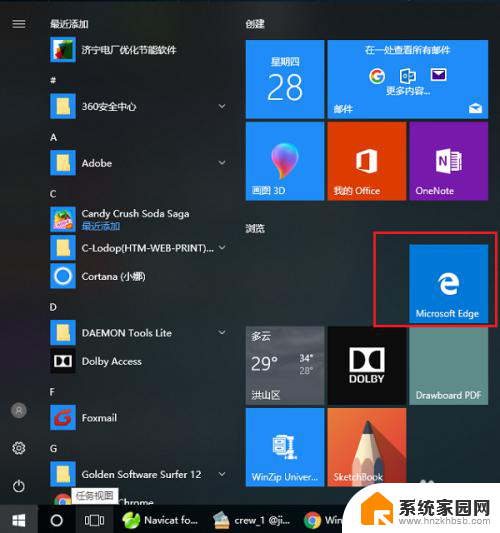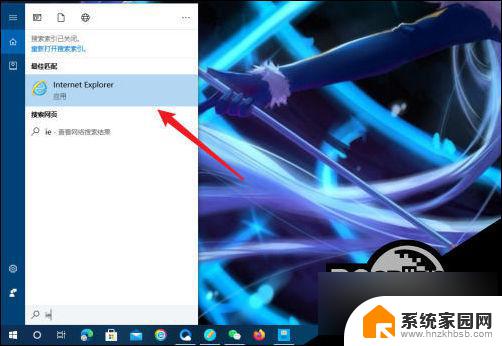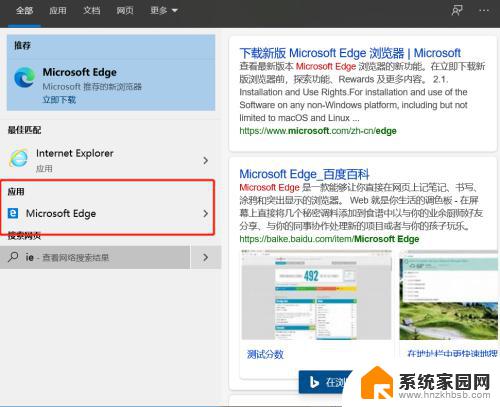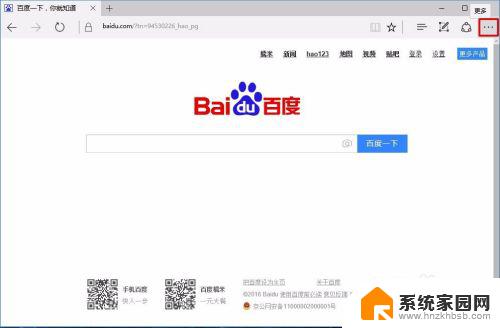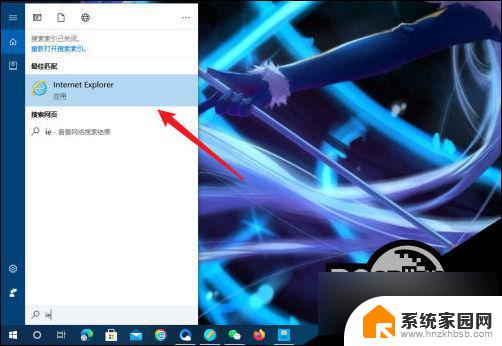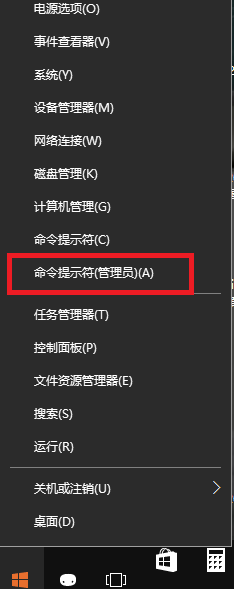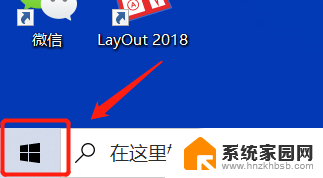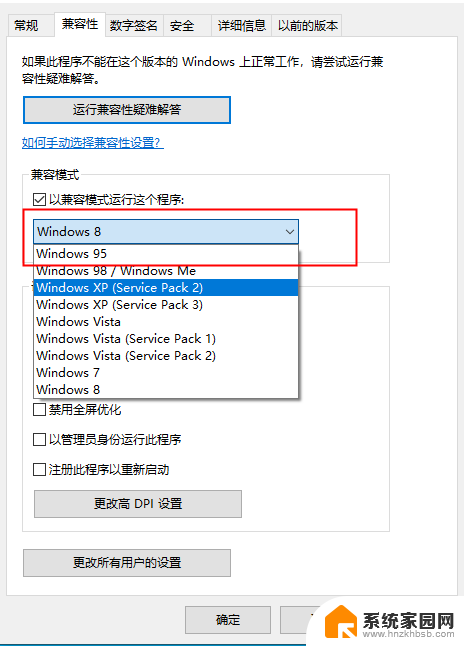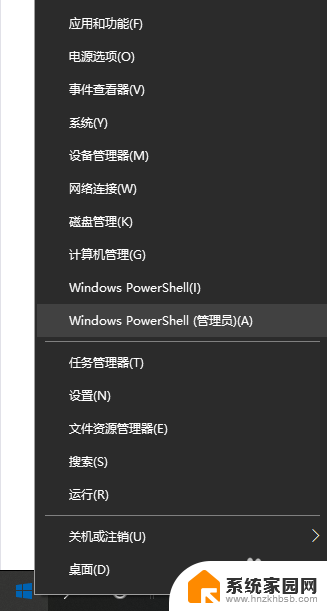怎样开启无痕浏览模式 Win10自带Edge浏览器无痕浏览模式怎么开启
在如今的数字化时代,人们对于个人隐私的关注日益增长,为了更好地保护用户在网络上的隐私安全,许多浏览器都提供了无痕浏览模式。作为Win10自带的默认浏览器,Edge浏览器也不例外。无痕浏览模式可以在用户的浏览历史、缓存和其他隐私数据上保持隐秘,让用户的上网行为更加私密。今天我们就来探讨一下,如何在Win10自带的Edge浏览器中开启无痕浏览模式,让您的上网体验更加安全和隐私保护。
方法如下:
1.首先,我们找到电脑左下角的那个windows图标,点击它。
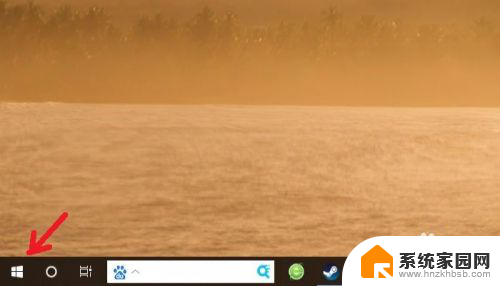
2.然后,我们可以在应用中找到edge浏览器,点击打开它。
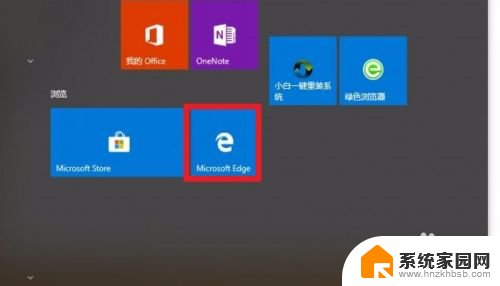
3.打开浏览器之后,我们会在右上角看到一个三个点的图标。点击它可以打开设置及其他页面(也可以使用快捷键Alt+X打开)。
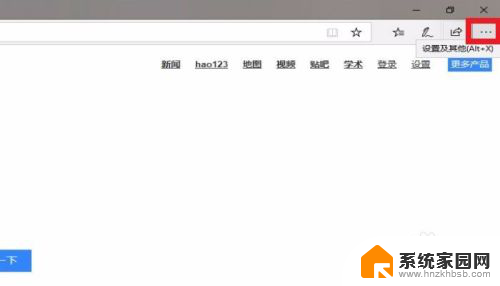
4.接着,我们在弹出的选项中找到【新建InPrivate窗口】这个选项。点击打开它(也可以使用快捷键Ctrl+Shift+P直接打开这个窗口,就不用上一步了)
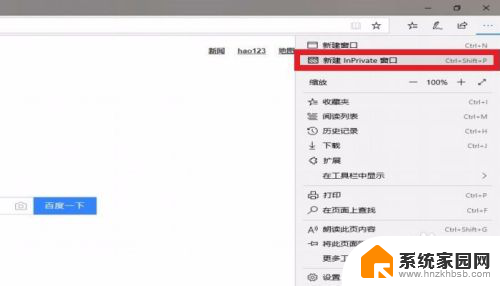
5.点击后,我们就可以新建出一个无痕窗口。在这个界面进行任何操作都不会留下痕迹。
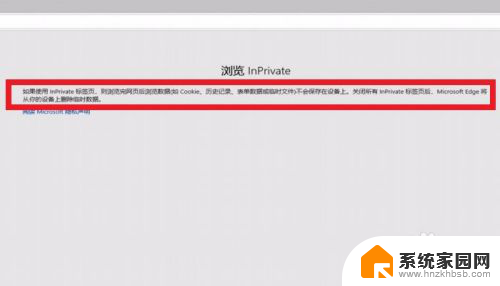
以上就是如何开启无痕浏览模式的全部内容,如果你遇到相同问题,可以参考本文中介绍的步骤来解决,希望对大家有所帮助。